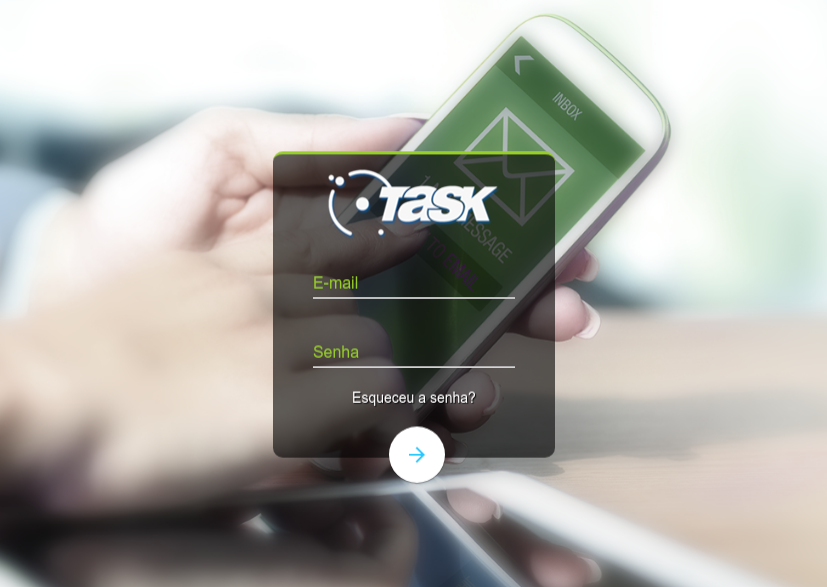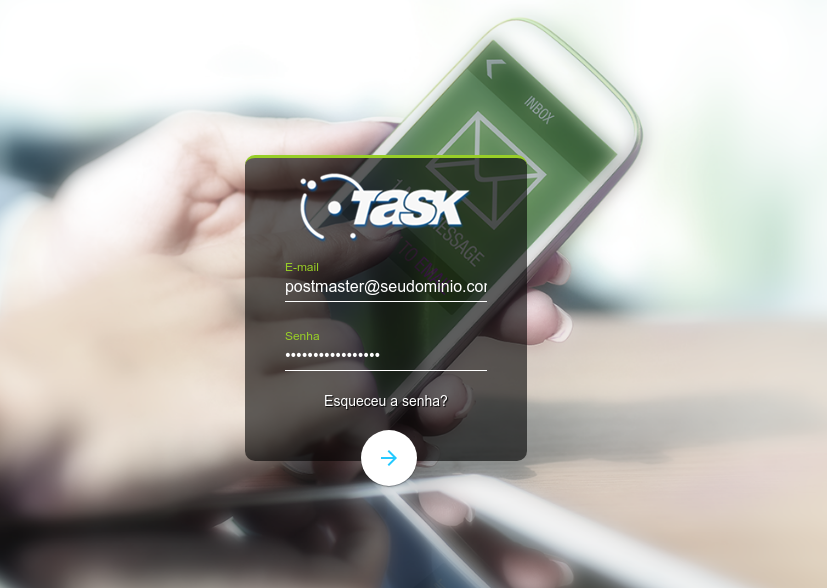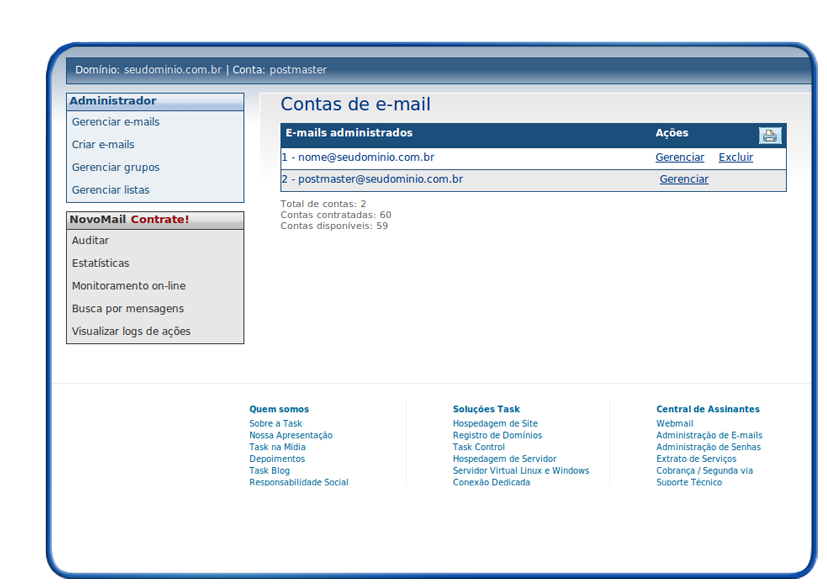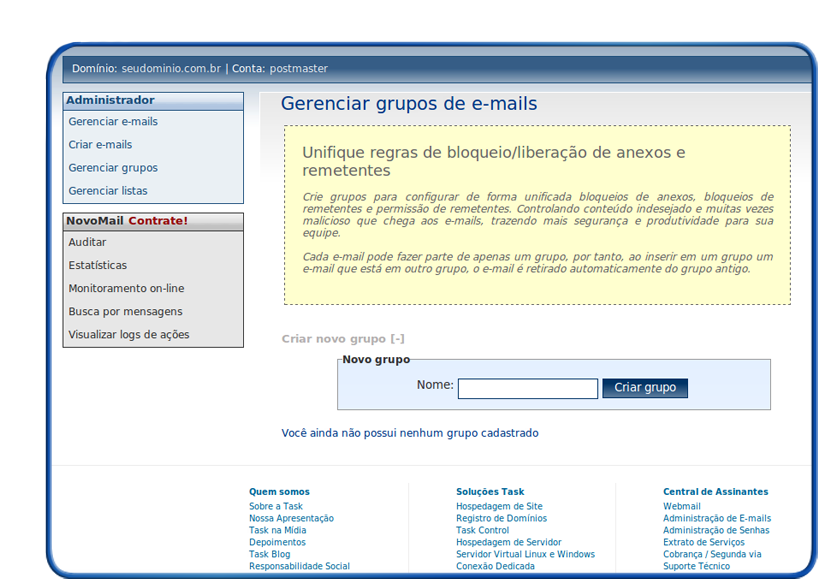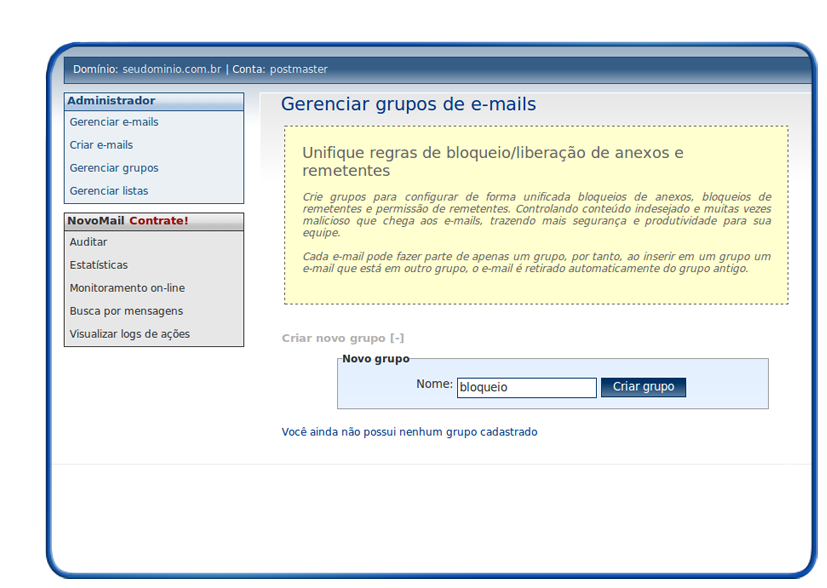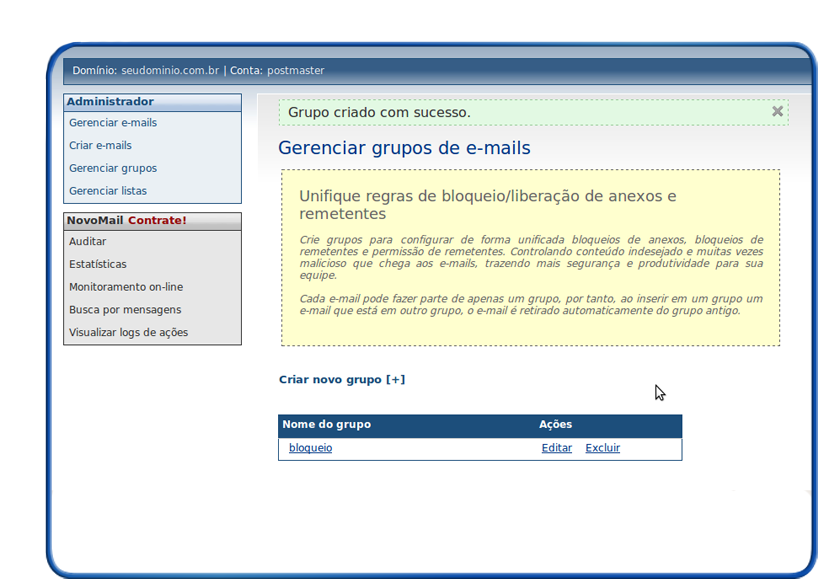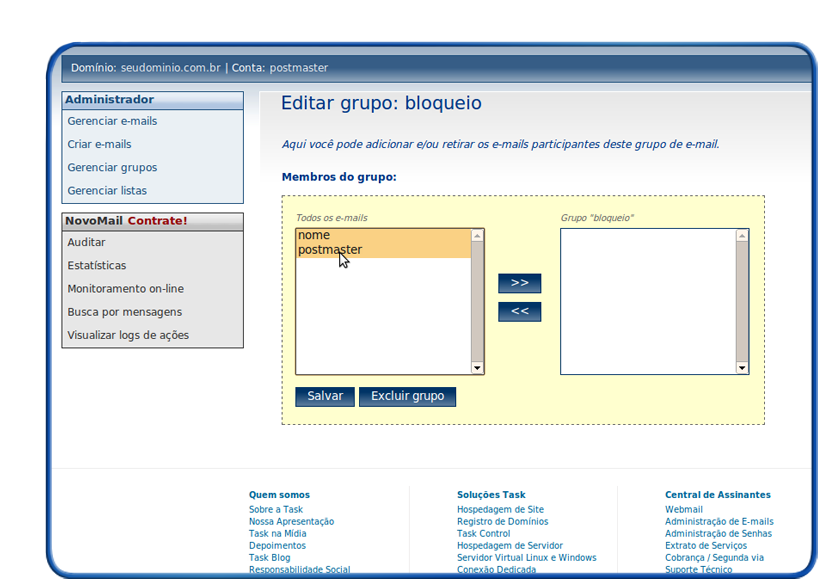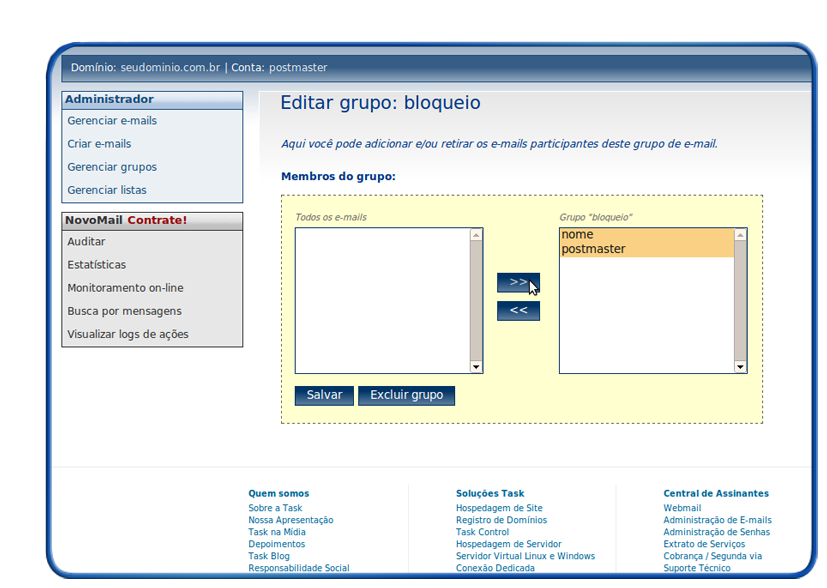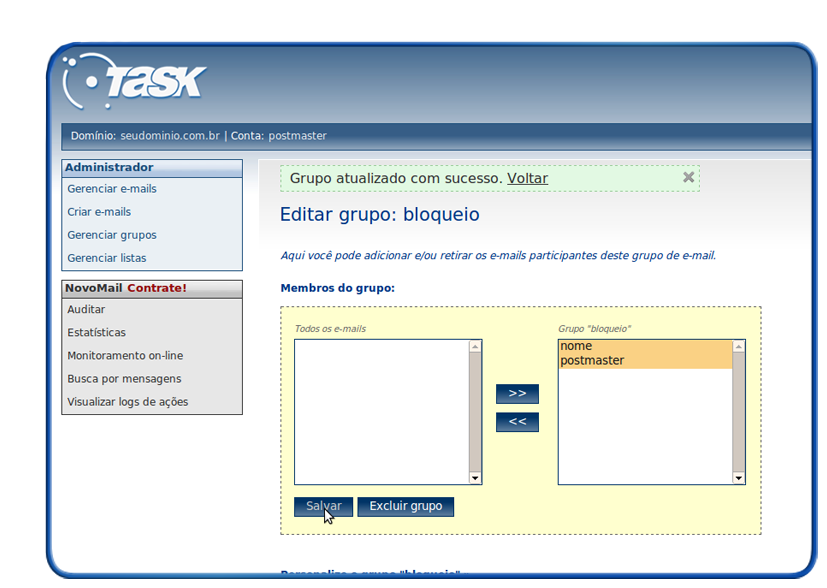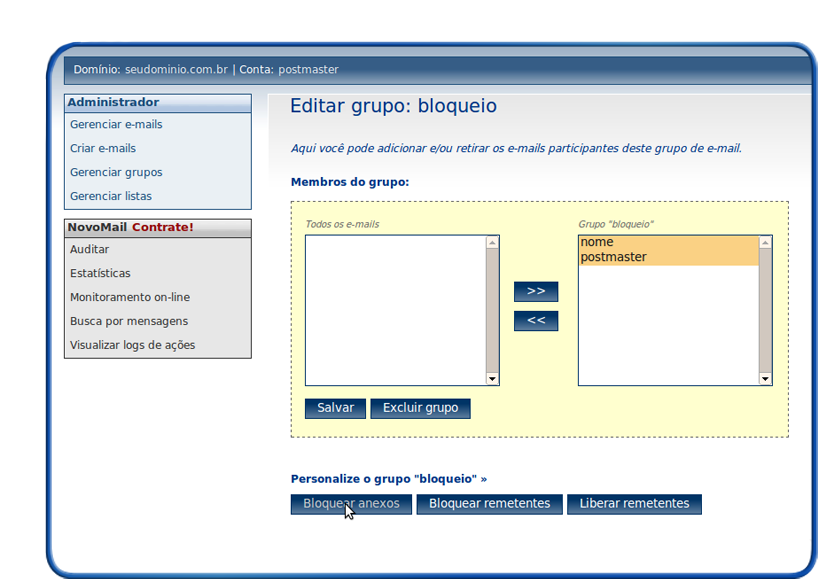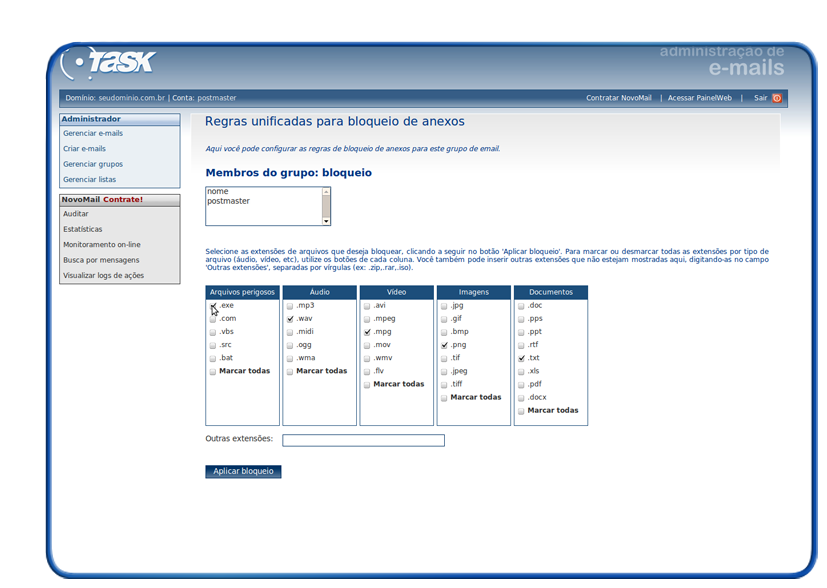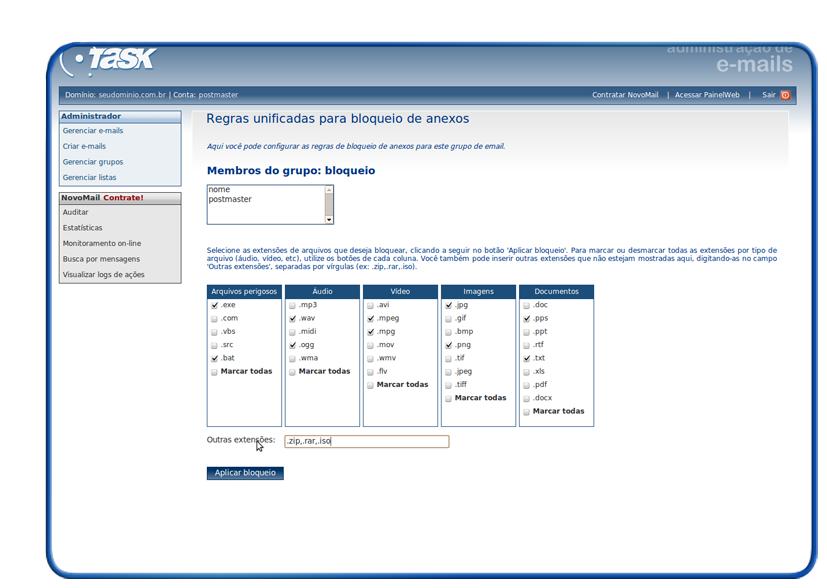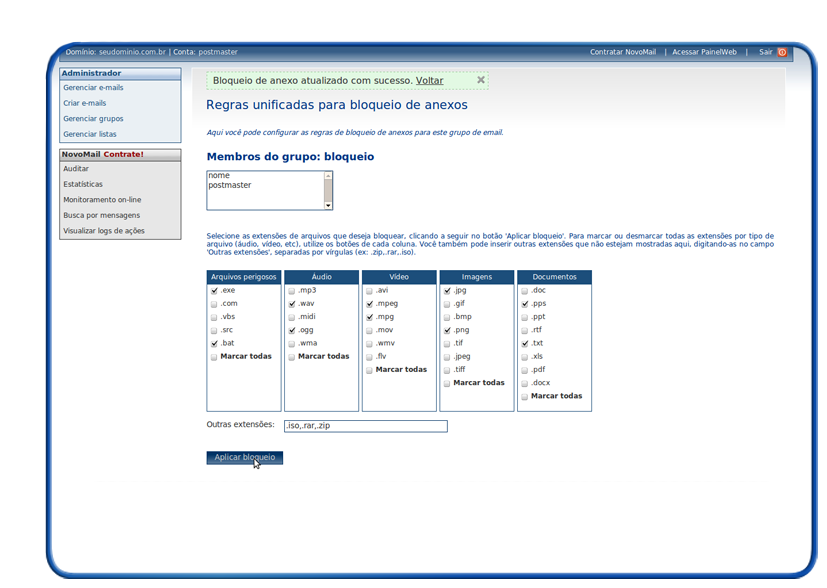Mudanças entre as edições de "Bloqueio de anexos"
| Linha 1: | Linha 1: | ||
| + | [[categoria:gerencia_mail]] | ||
| + | [[categoria:painelmail]] | ||
| + | <table cellspacing="0"> | ||
| + | <tr> | ||
| + | <td colspan="2"> | ||
| + | </td> | ||
| + | </tr> | ||
| + | <tr style="background: #F0F8FF"> | ||
| + | <td style="vertical-align:top; border-top: 1px solid #9C9C9C; border-right: 1px solid #9C9C9C; border-left: 1px solid #9C9C9C; border-bottom: 1px solid #9C9C9C; padding: 1em;"> | ||
| + | |||
Para realizar a criação de grupos e definir regras para bloqueio de anexos, siga os procedimentos abaixo: <br><br> | Para realizar a criação de grupos e definir regras para bloqueio de anexos, siga os procedimentos abaixo: <br><br> | ||
Edição das 15h09min de 11 de maio de 2012
|
Para realizar a criação de grupos e definir regras para bloqueio de anexos, siga os procedimentos abaixo:
| |